கேனான் அச்சுப்பொறி கிடைத்தாலும் அது எதிர்பார்த்தபடி செயல்படவில்லையா? நீ தனியாக இல்லை. இது உங்கள் காலாவதியான அச்சுப்பொறி இயக்கி மற்றும் தவறான உள்ளமைவுகளால் ஏற்படக்கூடிய ஒரு பிரச்சினை. இந்த இடுகையைப் படியுங்கள், அதை எவ்வாறு சரிசெய்வது என்பதை நீங்கள் கற்றுக் கொள்வீர்கள்.
இந்த திருத்தங்களை முயற்சிக்கவும்:
நீங்கள் அனைத்தையும் முயற்சிக்க வேண்டிய அவசியமில்லை; நீங்கள் வேலை செய்யும் ஒன்றைக் கண்டுபிடிக்கும் வரை பட்டியலில் இருந்து கீழே செல்லுங்கள்.
- இணைப்பு நிலையை சரிபார்க்கவும்
- ஃபயர்வாலை தற்காலிகமாக முடக்கவும்
- உங்கள் அச்சுப்பொறி இயக்கியைப் புதுப்பிக்கவும்
- கேனனை இயல்புநிலை அச்சுப்பொறியாக அமைக்கவும்
- அச்சு வரிசையில் இருந்து அச்சு வேலைகளை நீக்கு
சரி 1: இணைப்பு நிலையை சரிபார்க்கவும்
உங்கள் கணினியிலிருந்து அச்சிடுவதில் சிரமம் பல்வேறு காரணங்களுக்காக ஏற்படலாம். கணினிக்கும் இயந்திரத்திற்கும் இடையிலான இணைப்பு இழந்துவிட்டதால் மிகவும் பொதுவான காரணம். எனவே மிகவும் சிக்கலான திருத்தங்களுக்குச் செல்வதற்கு முன், சிக்கலைத் தீர்க்க சில அடிப்படை சரிசெய்தல் நடவடிக்கைகளை நீங்கள் எடுக்க வேண்டும்.
முதலில், இயந்திரம் இயக்கப்பட்டிருக்கிறதா என்பதை சரிபார்க்க வேண்டும் மற்றும் பிழைகள் எதுவும் இல்லை. நிலை எல்.ஈ.டி எரியவில்லை என்றால், உங்கள் இயந்திரம் இயக்கப்படவில்லை. இது செயல்படும் கடையில் செருகப்பட்டதா என்பதை சரிபார்க்கவும், எந்த சக்தி சுவிட்சுகளும் ஆன் நிலைக்கு மாற்றப்படும். இயந்திரம் சரியாக இயங்குகிறது என்பதை நீங்கள் உறுதிசெய்த பிறகு, அச்சுப்பொறி இன்னும் அச்சுப்பொறியாக இல்லை, இணைப்பு நிலையை பின்வருமாறு சரிபார்க்க கூடுதல் நடவடிக்கைகளை எடுக்கவும்:
நீங்கள் கம்பி அச்சுப்பொறியைப் பயன்படுத்தும்போது
- யூ.எஸ்.பி கேபிள் வழியாக அச்சுப்பொறியை உங்கள் கணினியுடன் இணைத்தால், கேபிள் சரியாக இணைக்கப்பட்டுள்ளதா என்பதை சரிபார்க்கவும். அது இல்லையென்றால், அதை மீண்டும் செருகவும், அவை உங்கள் அச்சுப்பொறி மற்றும் கணினி இரண்டிலும் உள்ள துறைமுகங்களில் சரியாக அமர்ந்திருப்பதை உறுதிசெய்க.
- நீங்கள் முன்பு பயன்படுத்திய உடைந்தால் உங்கள் கணினியில் மற்றொரு யூ.எஸ்.பி போர்ட்டை முயற்சிக்கவும்.
நீங்கள் வயர்லெஸ் அச்சுப்பொறியைப் பயன்படுத்தும்போது :
வயர்லெஸ் கேனான் அச்சுப்பொறி உள்ள பயனர்களுக்கு, அச்சுப்பொறிக்கு உங்கள் இயந்திரத்திற்கும் திசைவிக்கும் இடையே பாதுகாப்பான தொடர்பு இருப்பதை உறுதிப்படுத்த வேண்டியது அவசியம்.
உங்கள் அச்சுப்பொறி இன்னும் சரியாக வேலை செய்யவில்லை என்றால், அடுத்த பிழைத்திருத்தத்திற்குச் செல்லவும்.
சரி 2: ஃபயர்வாலை தற்காலிகமாக முடக்கவும்
ஃபயர்வால் மென்பொருள் உங்கள் நெட்வொர்க்கிற்கு வெளியில் இருந்து வரும் அச்சுறுத்தல்களைத் தடுக்க உதவுகிறது, ஆனால் சில அமைப்புகள் அல்லது உள்ளமைவு உங்கள் அச்சுப்பொறியுடன் தொடர்புகொள்வதைத் தடுக்கலாம் மற்றும் உங்கள் இயந்திரம் சரியாக வேலை செய்யத் தேவையான இணைப்பை நிராகரிக்கக்கூடும். இதைத் தீர்க்க, உங்கள் கணினியிலிருந்து ஃபயர்வாலை முடக்கி மீண்டும் அச்சிட முயற்சிக்கவும்.
விண்டோஸ் ஃபயர்வாலை அணைக்க:
1) தேடல் பட்டியில், தட்டச்சு செய்க விண்டோஸ் டிஃபென்டர் ஃபயர்வால் . பின்னர் கிளிக் செய்யவும் விண்டோஸ் டிஃபென்டர் ஃபயர்வால் முடிவுகளிலிருந்து.
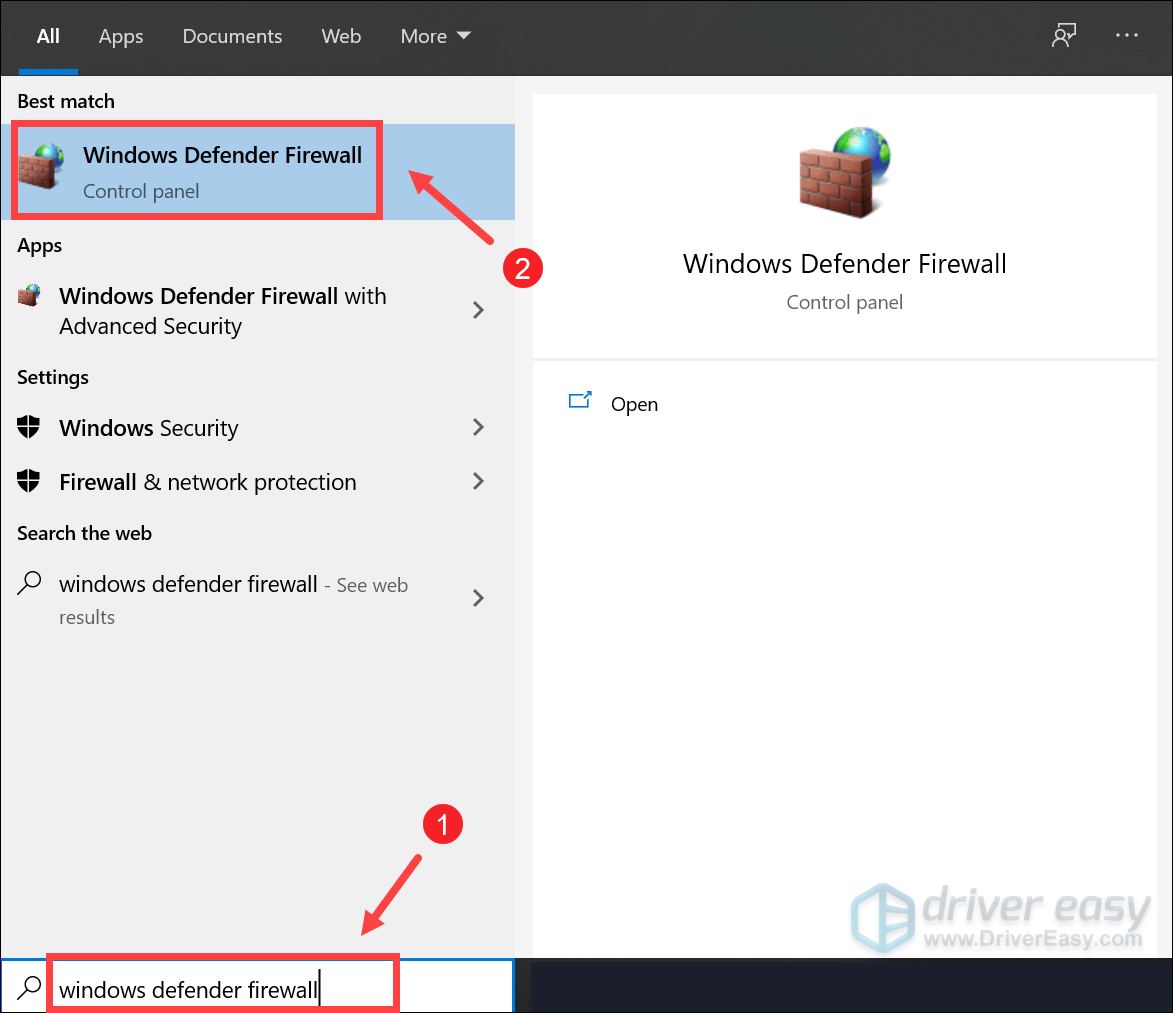
2) சாளரத்தின் இடது பக்கத்தில், கிளிக் செய்யவும் விண்டோஸ் டிஃபென்டர் ஃபயர்வாலை இயக்கவும் அல்லது அணைக்கவும் .
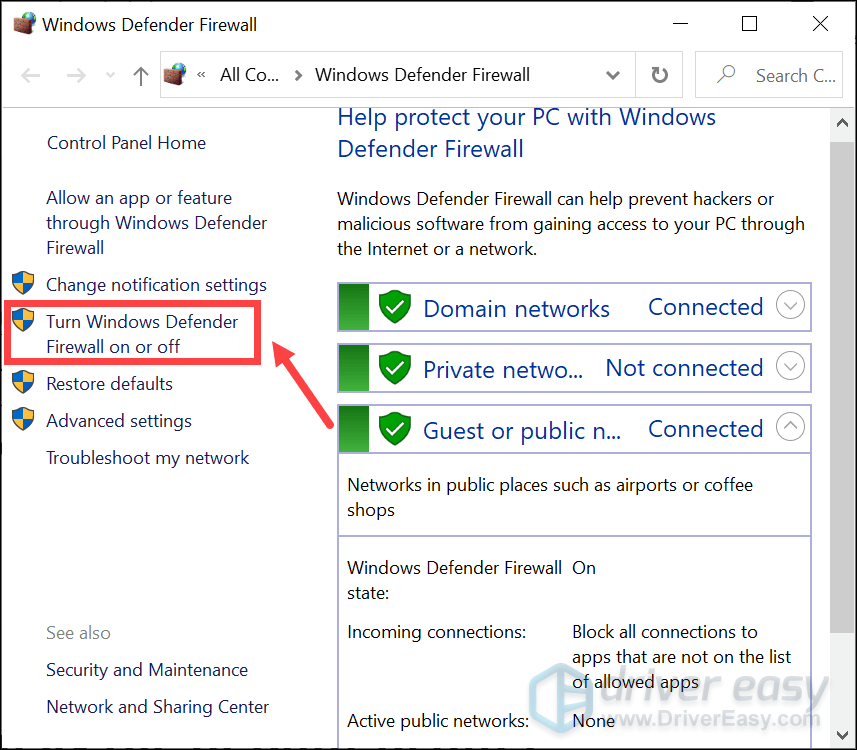
3) டிக் விண்டோஸ் டிஃபென்டர் ஃபயர்வாலை அணைக்கவும் பொது மற்றும் தனியார் நெட்வொர்க்குகளுக்கு. பின்னர் கிளிக் செய்யவும் சரி மாற்றங்களை உறுதிப்படுத்த.
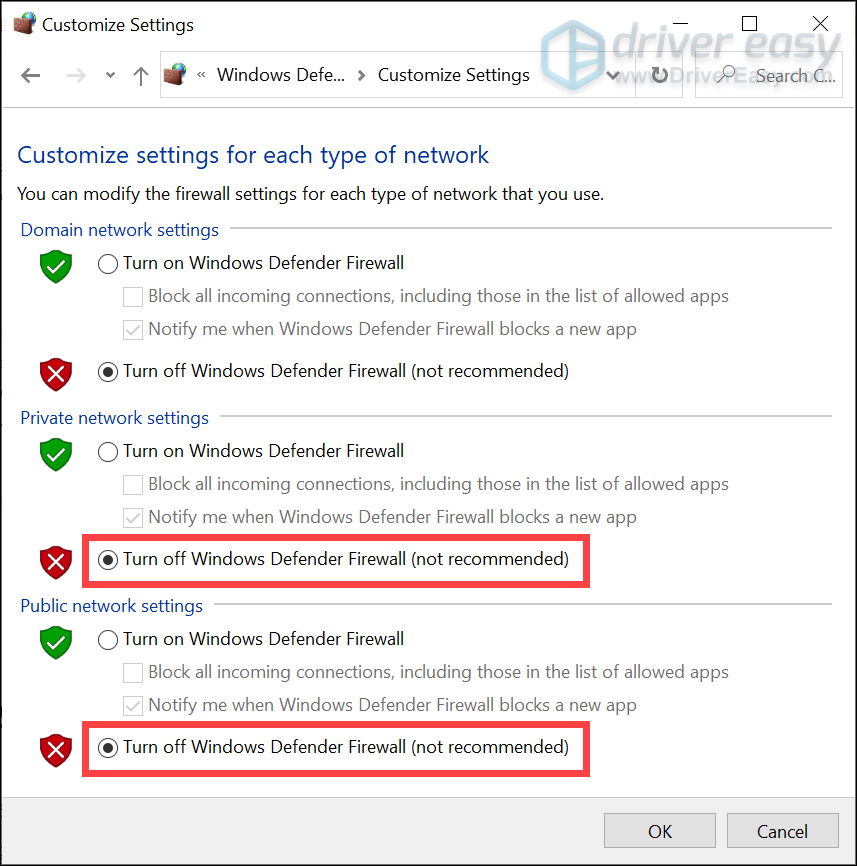
பிற பாதுகாப்பு மென்பொருளில் ஃபயர்வால் அமைப்புகளை உள்ளமைக்க:
கீழேயுள்ள இணைப்பைக் கிளிக் செய்வதன் மூலம் மென்பொருளில் ஃபயர்வாலை முடக்கலாம்.
மெக்காஃபி
வழக்கு
அவாஸ்ட்
ஏ.வி.ஜி.
நார்டன்
சரி 3: உங்கள் அச்சுப்பொறி இயக்கியைப் புதுப்பிக்கவும்
உங்கள் கேனான் அச்சுப்பொறியை விண்டோஸுடன் இணைத்த பிறகு, அது சரியாக வேலை செய்கிறது என்பதை உறுதிப்படுத்த, நீங்கள் சரியான இயக்கியை நிறுவ வேண்டும். உங்கள் அச்சுப்பொறி இயக்கி தவறாகவோ அல்லது காலாவதியானதாகவோ இருந்தால், அச்சுப்பொறி அச்சிடாதது போன்ற சிக்கல்கள் எழும். ஆகவே, உங்கள் அச்சுப்பொறி இயக்கியை கடைசியாக எப்போது புதுப்பித்தீர்கள் என்பதை நினைவில் கொள்ள முடியாவிட்டால், இப்போதே அதைச் செய்யுங்கள், அது உங்கள் சிக்கலை இப்போதே சரிசெய்யக்கூடும்.
உங்கள் அச்சுப்பொறி இயக்கியைப் புதுப்பிக்க முக்கியமாக இரண்டு வழிகள் உள்ளன: கைமுறையாக மற்றும் தானாக .
விருப்பம் 1: உங்கள் அச்சுப்பொறி இயக்கியை கைமுறையாக புதுப்பிக்கவும்
கேனான் தயாரிப்பு இயக்கிகளைப் பதிவிறக்க கேனனின் வலைத்தளம் கிடைக்கிறது. உங்களுக்குத் தேவையான இயக்கியைக் கண்டுபிடித்து பதிவிறக்கம் செய்ய அவர்களின் வலைத்தளத்திற்குச் செல்லலாம். கீழே, அதிகாரப்பூர்வ வலைத்தளத்திலிருந்து இயக்கியை எவ்வாறு பதிவிறக்குவது மற்றும் நிறுவுவது என்பதைக் கண்டுபிடிப்பீர்கள்.
கேனான் போன்ற பல அதிகாரப்பூர்வ வலைத்தளங்கள் இருப்பதால் கேனான் யுகே , கேனான் அமெரிக்கா , கேனான் ஐரோப்பா , முதலியன, அவை ஒரே மாதிரியைப் பகிரக்கூடாது. எனவே குறிப்பிட்ட இயக்கியை நேரடியாக தேட உலாவியைப் பயன்படுத்தலாம். அல்லது நீங்கள் ஆதரவு மையத்திற்குச் சென்று, தேடல் துறையில் உங்கள் சாதனத்தின் மாதிரியை உள்ளிட்டு, இயக்கியைப் பதிவிறக்கி நிறுவுவதற்கான வழிமுறைகளைப் பின்பற்றலாம்.
விருப்பம் 2: உங்கள் அச்சுப்பொறி இயக்கியை தானாக புதுப்பிக்கவும் (பரிந்துரைக்கப்படுகிறது)
இயக்கிகளை கைமுறையாக புதுப்பிக்க உங்களுக்கு நேரம், பொறுமை அல்லது கணினி திறன் இல்லையென்றால், அதை தானாகவே செய்யலாம் டிரைவர் ஈஸி .
டிரைவர் ஈஸி தானாகவே உங்கள் கணினியை அடையாளம் கண்டு அதற்கான சரியான இயக்கிகளைக் கண்டுபிடிக்கும். உங்கள் கணினி எந்த கணினியை இயக்குகிறது என்பதை நீங்கள் சரியாக அறிந்து கொள்ள வேண்டிய அவசியமில்லை, தவறான இயக்கியை பதிவிறக்கம் செய்து நிறுவும் அபாயம் உங்களுக்கு தேவையில்லை, நிறுவும் போது தவறு செய்வதைப் பற்றி நீங்கள் கவலைப்பட தேவையில்லை.
டிரைவர் ஈஸி மூலம் உங்கள் டிரைவர்களை எவ்வாறு புதுப்பிக்கலாம் என்பது இங்கே:
1) பதிவிறக்க Tamil இயக்கி எளிதாக நிறுவவும்.
2) டிரைவர் ஈஸி இயக்கவும் மற்றும் கிளிக் செய்யவும் இப்போது ஸ்கேன் செய்யுங்கள் பொத்தானை. டிரைவர் ஈஸி பின்னர் உங்கள் கணினியை ஸ்கேன் செய்யும் ஏதேனும் சிக்கல் இயக்கிகளைக் கண்டறியவும் .

3) கிளிக் செய்யவும் புதுப்பிப்பு அந்த இயக்கியின் சரியான பதிப்பை தானாகவே பதிவிறக்கம் செய்ய கொடியிடப்பட்ட இயக்கிக்கு அடுத்த பொத்தானை அழுத்தவும், பின்னர் நீங்கள் அதை கைமுறையாக நிறுவலாம் (இதை இலவச பதிப்பில் செய்யலாம்).
அல்லது கிளிக் செய்க அனைத்தையும் புதுப்பிக்கவும் இன் சரியான பதிப்பை தானாகவே பதிவிறக்கி நிறுவ அனைத்தும் உங்கள் கணினியில் காணாமல் போன அல்லது காலாவதியான இயக்கிகள். (இதற்கு தேவைப்படுகிறது சார்பு பதிப்பு இது வருகிறது முழு ஆதரவு மற்றும் ஒரு 30 நாள் பணம் திரும்ப உத்தரவாதம். அனைத்தையும் புதுப்பி என்பதைக் கிளிக் செய்யும்போது மேம்படுத்துமாறு கேட்கப்படுவீர்கள்.)
 டிரைவர் ஈஸியின் புரோ பதிப்பு முழு தொழில்நுட்ப ஆதரவுடன் வருகிறது.
டிரைவர் ஈஸியின் புரோ பதிப்பு முழு தொழில்நுட்ப ஆதரவுடன் வருகிறது. உங்களுக்கு உதவி தேவைப்பட்டால், தொடர்பு கொள்ளவும் டிரைவர் ஈஸியின் ஆதரவு குழு இல் support@letmeknow.ch .
உங்கள் இயக்கிகளைப் புதுப்பித்த பிறகு, இந்தச் செயல் உங்களுக்கு உதவுமா என்பதைச் சோதிக்க சோதனை அச்சுக்கு முயற்சிக்கவும்.
பிழைத்திருத்தம் 4: கேனனை இயல்புநிலை அச்சுப்பொறியாக அமைக்கவும்
நீங்கள் எதையாவது அச்சிட முயற்சிக்கும்போது, உங்கள் கணினி தானாகவே இந்த அச்சிடும் பணிகளை இயல்புநிலை அச்சுப்பொறிக்கு ஒதுக்கும். எனவே அதை அச்சிடுவதற்கோ அல்லது பிரத்யேக அச்சுப்பொறியாகத் தேர்ந்தெடுப்பதற்கோ இயல்புநிலை விருப்பமாக நீங்கள் அமைக்காவிட்டால் உங்கள் அச்சுப்பொறி இயங்காது.
உங்கள் கேனான் அச்சுப்பொறியை இயல்புநிலை அச்சுப்பொறியாக அமைக்க, நீங்கள் இந்த படிகளை எடுக்கலாம்:
1) உங்கள் விசைப்பலகையில், அழுத்தவும் விண்டோஸ் லோகோ விசை மற்றும் ஆர் ரன் பெட்டியை செயல்படுத்த அதே நேரத்தில்.
2) வகை கட்டுப்பாடு புலத்தில் மற்றும் பத்திரிகைகளில் உள்ளிடவும் கண்ட்ரோல் பேனலைத் திறக்க.
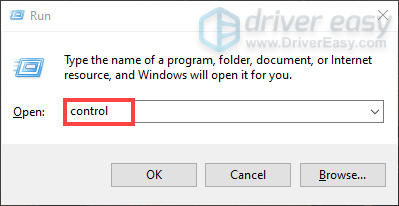
3) தேர்ந்தெடு சிறிய சின்னங்கள் கீழ்தோன்றும் மெனுவிலிருந்து மூலம் காண்க . பின்னர், கிளிக் செய்யவும் சாதனங்கள் மற்றும் அச்சுப்பொறிகள் .
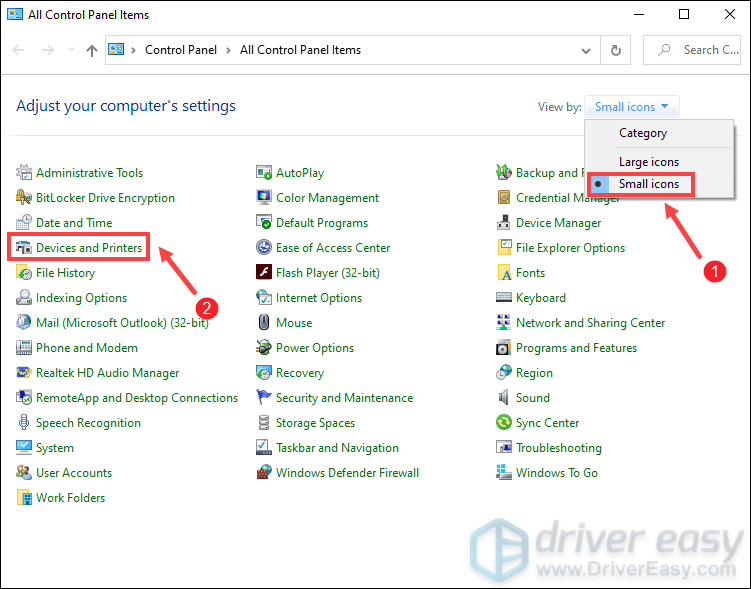
4) உங்கள் கேனான் அச்சுப்பொறியை வலது கிளிக் செய்து தேர்ந்தெடுக்கவும் இயல்பான அச்சுப்பொறியாக அமைக்க பட்டியலில் இருந்து.
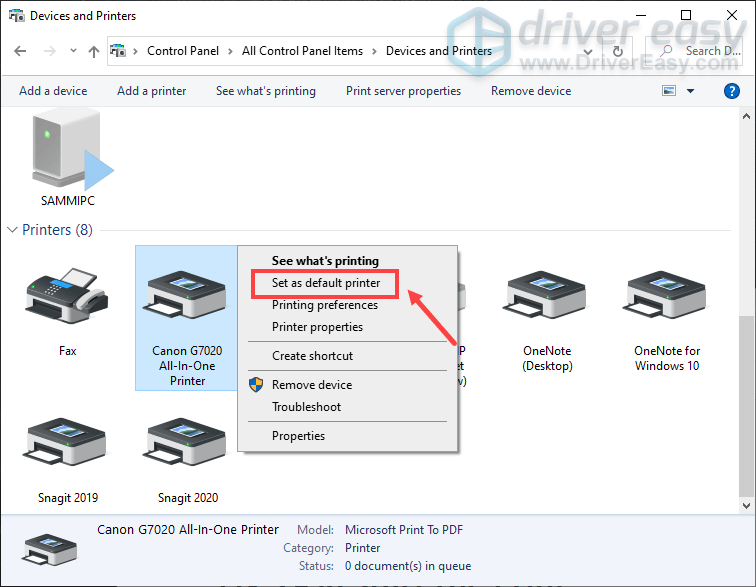
இப்போது அது செயல்படுகிறதா என்று சோதிக்க அச்சிடும் பணிகளைச் செய்யுங்கள்.
சரி 5: அச்சு வரிசையில் இருந்து அச்சு வேலைகளை நீக்கு
அச்சுப்பொறி அச்சிடத் தொடங்கவில்லை என்றால், ரத்து செய்யப்பட்ட அல்லது தோல்வியுற்ற அச்சு வேலை அச்சு வரிசையில் இருக்கலாம். இந்த வழக்கில், அச்சு வரிசையில் இருந்து அச்சு வேலைகளை நீக்க வேண்டும். எப்படி என்பது இங்கே:
அச்சு வரிசையில் இருந்து அச்சு வேலைகளை நீக்கு:
1) அச்சு வேலையைக் காட்ட, கிளிக் செய்க அச்சு வரிசையைக் காண்பி .
2) அச்சு வேலைகளை நீக்க, இருந்து அச்சுப்பொறி மெனு, தேர்ந்தெடுக்கவும் எல்லா ஆவணங்களையும் ரத்துசெய் .
3) உறுதிப்படுத்தல் செய்தி தோன்றும்போது, கிளிக் செய்க ஆம் .
அச்சு உருப்படிகள் தெளிவாக இல்லை என்றால், நீங்கள் கையேடு செயல்முறையை முயற்சி செய்யலாம். அச்சு வேலைகள் கைமுறையாக நீக்கப்பட்ட பிறகு, அச்சுப்பொறி ஸ்பூலரை மறுதொடக்கம் செய்ய வேண்டும். அச்சு வேலைகளை கைமுறையாக நீக்க மற்றும் ஸ்பூலரை மறுதொடக்கம் செய்ய கீழே காண்க.
கையேடு செயல்முறை:
1) அழுத்தவும் விண்டோஸ் லோகோ விசை மற்றும் ஆர் ரன் பெட்டியைத் திறக்க அதே நேரத்தில்.
2) வகை services.msc புலத்தில் மற்றும் பத்திரிகைகளில் உள்ளிடவும் .
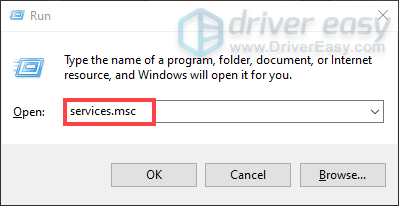
3) சேவைகள் சாளரத்தில், கீழே உருட்டவும் பிரிண்ட் ஸ்பூலர் . அதை வலது கிளிக் செய்து தேர்ந்தெடுக்கவும் நிறுத்து .
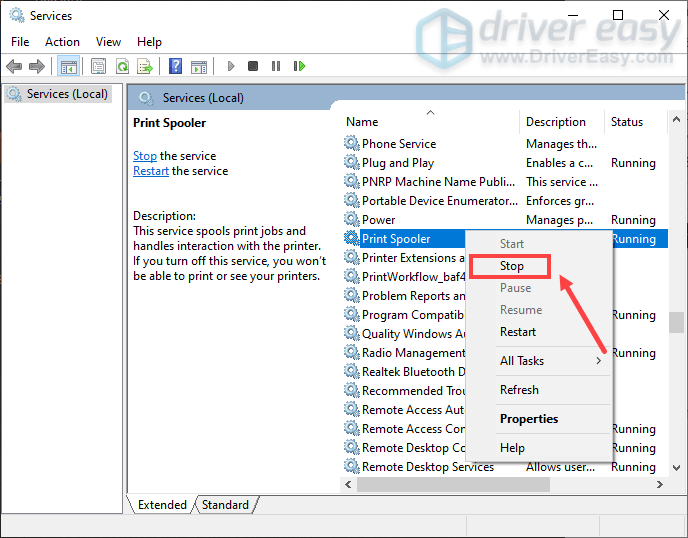
குறிப்பு: சேவைகள் சாளரத்தை மூடாதீர்கள், பின்னர் நீங்கள் அதற்குச் செல்லும்போது அதைக் குறைக்கவும்.
4) அச்சு ஸ்பூலர் சேவை நிறுத்தப்பட்ட பிறகு, அழுத்தவும் விண்டோஸ் லோகோ விசை மற்றும் ஆர் ரன் பெட்டியைத் திறக்க அதே நேரத்தில். பின்னர் தட்டச்சு செய்க ஸ்பூல் புலத்தில் மற்றும் பத்திரிகைகளில் உள்ளிடவும் .

5) திறக்க அச்சுப்பொறிகள் கோப்புறை.
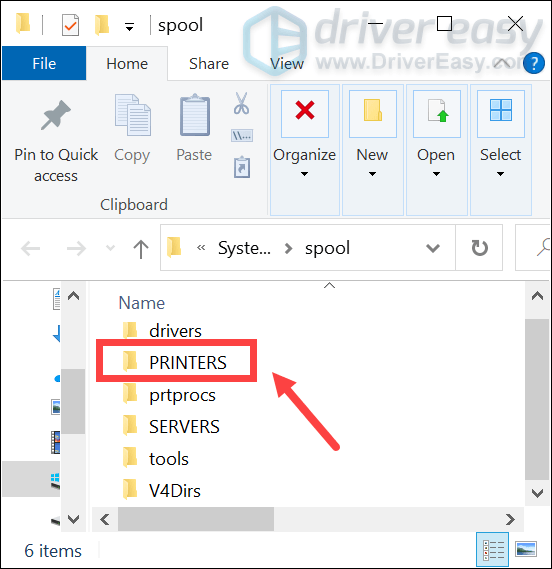
6) இந்த கோப்புறையில் உள்ள எந்த கோப்புகளையும் நீக்கு.
7) இந்த கோப்புகளை நீக்கிய பின், மூடு ஸ்பூல் கோப்புறை.
8) திரும்பிச் செல்லுங்கள் சேவைகள் ஜன்னல். மீது வலது கிளிக் செய்யவும் பிரிண்ட் ஸ்பூலர் சேவை மற்றும் தேர்ந்தெடுக்கவும் தொடங்கு .
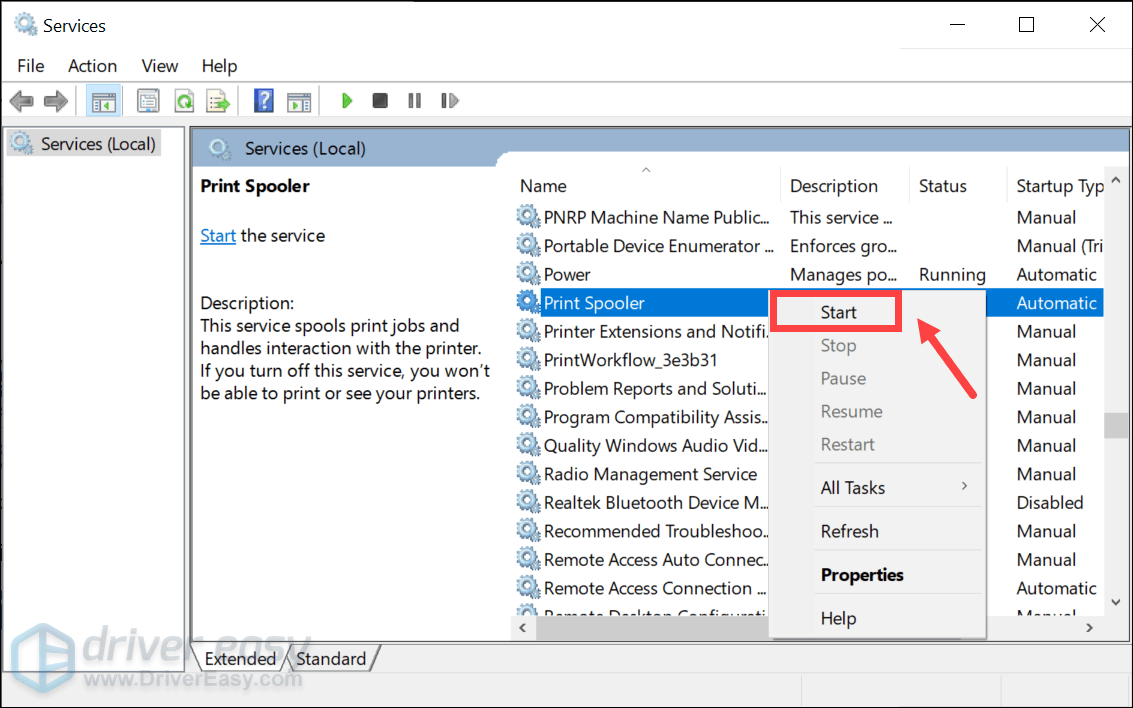
இப்போது உங்கள் அச்சுப்பொறியை இயல்பு நிலைக்கு கொண்டு வருகிறதா என்று சோதிக்க சோதனை அச்சு முயற்சிக்கவும்.
அது தான் - கேனான் அச்சுப்பொறி அச்சிடும் சிக்கலுக்கான திருத்தங்களின் முழு பட்டியல். வட்டம், அவை உங்களுக்காக வேலை செய்யும், உங்கள் அச்சுப்பொறி இப்போது சரியாக இயங்குகிறது. உங்களிடம் மேலும் பரிந்துரைகள் அல்லது கேள்விகள் இருந்தால், தயவுசெய்து கீழே உள்ள கருத்துப் பிரிவில் ஒரு வரியை எங்களுக்கு விடுங்கள். விரைவில் உங்களைத் தொடர்புகொள்வோம்.



![[தீர்க்கப்பட்டது] ஃபோர்ட்நைட்டில் பாக்கெட் இழப்பை எவ்வாறு சரிசெய்வது - 2021 உதவிக்குறிப்புகள்](https://letmeknow.ch/img/network-issues/12/how-fix-packet-loss-fortnite-2021-tips.jpg)
![[நிலையான] FNAF பாதுகாப்பு மீறல் கணினியில் செயலிழக்கிறது](https://letmeknow.ch/img/knowledge/21/fnaf-security-breach-crashing-pc.jpg)

![[தீர்க்கப்பட்டது] விண்டோஸ் 11 செயலிழந்து கொண்டே இருக்கிறது](https://letmeknow.ch/img/knowledge/74/windows-11-keeps-crashing.jpg)